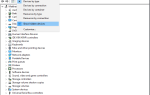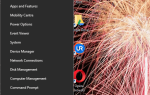Codziennie korzystamy z przeglądarek internetowych, aby uzyskać dostęp do Internetu, ale czasami mogą pojawić się pewne problemy z przeglądarkami internetowymi.
Użytkownicy systemu Windows 10 zgłosili błąd err_connection_reset na swoim komputerze, a dziś pokażemy, jak naprawić ten błąd w następujących sytuacjach:
- [FIX] err_connection_reset Windows 10
- [FIX] err_connection_reset YouTube
- [FIX] err_connection_reset Apache
- [FIX] err_connection_reset WAMP
- [FIX] err_connection_reset ISS
Jak naprawić reset połączenia Err na komputerze?
- Wyłącz program antywirusowy i zaporę ogniową
- Ustaw maksymalną jednostkę transmisji
- Wyłącz funkcję AppEx Networks Accelerator
- Użyj polecenia netsh
- Wyłącz serwer proxy
- Wyczyść pamięć podręczną przeglądania
- Wyłącz opcję wstępnego pobierania DNS
- Uruchom ponownie router i komputer
- Sprawdź swoje uprawnienia
- Uruchom narzędzie do rozwiązywania problemów z siecią
- Wyłącz funkcję skanowania szyfrowanych połączeń
- Wyłącz TSL 1.1 w Chrome
- Odłącz przełącznik Ethernet
- Zainstaluj najnowszą wersję Java
- Napraw rejestr systemu Windows
Rozwiązanie 1 — Wyłącz program antywirusowy i zaporę ogniową
Narzędzia antywirusowe i zapory są niezwykle przydatne, jeśli chcesz chronić swój komputer przed złośliwymi użytkownikami i złośliwym oprogramowaniem. Ale czasami aplikacje te mogą zakłócać działanie przeglądarki internetowej i powodować błędy resetowania połączenia.
Jednym ze sposobów rozwiązania tego problemu jest tymczasowe wyłączenie oprogramowania antywirusowego lub zapory i sprawdzenie, czy to rozwiąże problem.
Jeśli to nie rozwiąże problemu, może być konieczne usunięcie programu antywirusowego / zapory i sprawdzenie, czy to rozwiązało problem.
Jeśli usunięcie programu antywirusowego rozwiązuje problem, musisz przełączyć się na inne oprogramowanie antywirusowe lub ponownie zainstalować program antywirusowy.
Jeśli wyłączysz program antywirusowy, możesz bezpiecznie przeglądać Internet dzięki dedykowanemu narzędziu, które zabezpiecza sieć.
Pobierz teraz CyberGhost VPN (77% sprzedaży flash), wieloplatformowe, naprawdę kompletne i stale aktualizowane rozwiązanie zapewniające prywatność, które działa bezbłędnie.
Rozwiązanie 2 — Ustaw maksymalną jednostkę transmisji
Według użytkowników powinieneś być w stanie rozwiązać ten problem, po prostu ustawiając wartość Maximum Transmission Unit. Jest to prosta procedura, a aby to zrobić, wykonaj następujące kroki:
- naciśnij Klawisz Windows + X aby otworzyć menu Win + X i wybrać Połączenia sieciowe z menu.
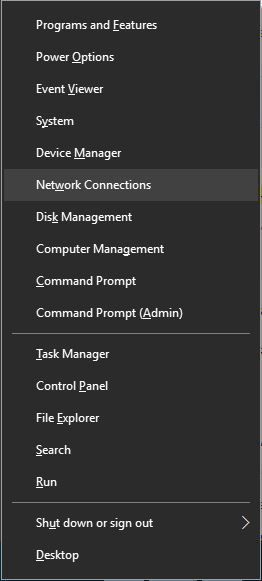
- Znajdź aktywne połączenie sieciowe i zapisz jego nazwę. W naszym przypadku jest to Ethernet, ale nazwa twojego połączenia sieciowego będzie inna na twoim komputerze.
- otwarty Wiersz polecenia jako administrator. Aby to zrobić, naciśnij Klawisz Windows + X i wybierz Wiersz polecenia (administrator).

- Po otwarciu wiersza polecenia wprowadź interfejs netsh ipv4 ustaw podinterface „Ethernet” mtu = 1472 store = permanent i naciśnij Wchodzić uruchomić. Pamiętaj, że musisz zastąpić Ethernet nazwą aktywnego połączenia sieciowego, w którym się znajdujesz Krok 2.
Po uruchomieniu tego polecenia sprawdź, czy problem został rozwiązany.
Rozwiązanie 3 — Wyłącz funkcję AppEx Networks Accelerator
Użytkownicy zgłosili, że funkcja AppEx Networks Accelerator powoduje błąd err_connection_reset dla użytkowników AMD i według nich można rozwiązać ten problem po prostu wyłączając tę funkcję.
Aby to zrobić, otwórz Połączenia sieciowe kliknij prawym przyciskiem myszy połączenie sieciowe i otwórz jego właściwości.
Szukać AppEx Networks Accelerator opcję i wyłącz ją. Jeśli nie możesz znaleźć tej opcji, sprawdź zaawansowane opcje karty sieciowej, aby wyłączyć tę funkcję.
Rozwiązanie 4 — Użyj polecenia netsh
Według użytkowników możesz naprawić ten błąd, po prostu uruchamiając polecenie netsh. Aby to zrobić, wykonaj następujące proste kroki:
- otwarty Wiersz polecenia jako administrator.
- Po uruchomieniu wiersza polecenia wprowadź netsh winsock reset i naciśnij Wchodzić.
- Po pomyślnym wykonaniu polecenia zamknij Wiersz polecenia i uruchom ponownie komputer.
- Po ponownym uruchomieniu komputera sprawdź, czy problem został rozwiązany.
Oprócz polecenia netsh winsock reset niektórzy użytkownicy sugerują także uruchomienie następujących poleceń:
- resetowanie interfejsu netsh ipv4
- resetowanie interfejsu netsh ipv6
- ipconfig / flushdns
Rozwiązanie 5 — Wyłącz serwer proxy
Korzystanie z serwera proxy jest przydatne, jeśli chcesz chronić swoją prywatność w Internecie, ale czasami serwer proxy może zakłócać działanie przeglądarki internetowej i powodować wyświetlanie błędu err_connection_reset.
Aby rozwiązać ten problem, należy wyłączyć serwer proxy, wykonując następujące ustawienia:
- naciśnij Klawisz Windows + S. i wprowadź opcje internetowe. Wybierz opcje internetowe z menu.
- Po otwarciu okna Opcje internetowe przejdź do Znajomości kartę i kliknij ustawienia sieci LAN przycisk.

- Po otwarciu okna Ustawienia sieci lokalnej, w sekcji Serwer proxy wyłącz Użyj serwera proxy dla swojej sieci LAN opcja. Możesz także wyłączyć Ustawienia automatycznego wykrywania opcja. Kliknij dobrze aby zapisać zmiany.

Możesz także wyłączyć proxy za pomocą aplikacji Ustawienia. Aby to zrobić, wykonaj następujące kroki:
- naciśnij Klawisz Windows + I aby otworzyć aplikację Ustawienia.
- Po otwarciu aplikacji Ustawienia przejdź do Sieć i Internet sekcja i wybierz Pełnomocnik patka.
- Wyłączyć Ustawienia automatycznego wykrywania i Użyj serwera proxy opcje

Po wyłączeniu serwera proxy błąd err_connection_reset powinien zostać całkowicie rozwiązany.
Rozwiązanie 6 — Wyczyść pamięć podręczną przeglądania
Niewielu użytkowników zgłosiło, że udało im się rozwiązać ten problem, po prostu usuwając pamięć podręczną przeglądania, więc możesz spróbować. Aby wyczyścić pamięć podręczną przeglądania, wykonaj następujące czynności:
- wciśnij Menu przycisk w prawym górnym rogu i wybierz Więcej narzędzi> Wyczyść dane przeglądania.

- W Obliterate następujące pozycje z menu wybierz początek czasu. Czek Pliki cookie i inne dane witryn i wtyczek, buforowane obrazy i pliki i Dane aplikacji hostowanej.
- Kliknij Wyczyść dane przeglądania i poczekaj, aż przeglądarka usunie pamięć podręczną.

- Po zakończeniu procesu uruchom ponownie przeglądarkę i sprawdź, czy problem został rozwiązany.
Pokazaliśmy, jak wyczyścić pamięć podręczną przeglądania w Google Chrome, ale procedura powinna być podobna w każdej innej przeglądarce internetowej.
Rozwiązanie 7 — Wyłącz opcję wstępnego pobierania DNS
Niewielu użytkowników zgłosiło, że funkcja wstępnego pobierania DNS może czasami zakłócać działanie przeglądarki internetowej i powodować pojawienie się błędu err_connection_reset.
Aby rozwiązać ten problem, musisz wyłączyć tę funkcję, wykonując następujące kroki:
- Kliknij Menu przycisk w przeglądarce i wybierz Ustawienia.

- Przewiń do końca i kliknij Pokaż ustawienia zaawansowane.

- Znajdź Użyj usługi prognozowania, aby szybciej ładować strony w sekcji Prywatność i wyłącz ją.

- Po wyłączeniu tej funkcji uruchom ponownie przeglądarkę i sprawdź, czy problem został rozwiązany.
Rozwiązanie 8 — Uruchom ponownie router i komputer
W niektórych sytuacjach błąd ten może być spowodowany przez router, a jednym z najszybszych sposobów rozwiązania tego problemu jest ponowne uruchomienie routera. Aby to zrobić, po prostu naciśnij przycisk zasilania na routerze, aby go wyłączyć.
Poczekaj kilka sekund i ponownie naciśnij przycisk zasilania, aby włączyć router. Po ponownym uruchomieniu routera sprawdź, czy problem został rozwiązany. Jeśli problem nadal występuje, uruchom ponownie komputer i sprawdź, czy błąd został naprawiony.
Rozwiązanie 9 — Sprawdź swoje uprawnienia
Niewielu użytkowników zgłosiło, że ten problem występuje z powodu ustawień uprawnień i według nich, jeśli nie masz niezbędnych uprawnień do folderu Temp, wystąpi błąd err_connection_reset. Aby rozwiązać ten problem, wykonaj następujące czynności:
- Iść do C: Windows folder, zlokalizuj Temp folder, kliknij go prawym przyciskiem myszy i wybierz Nieruchomości z menu.
- Iść do Bezpieczeństwo kartę i kliknij Edytować przycisk.

- Teraz kliknij Dodaj przycisk.

- W polu Wprowadź nazwy obiektów do wybrania wpisz swoją nazwę użytkownika i kliknij Sprawdź nazwy. Jeśli nazwa użytkownika jest poprawna, kliknij dobrze przycisk.

- Twój profil użytkownika zostanie teraz dodany do sekcji Nazwy grupy lub użytkownika. Wybierz profil użytkownika z listy i sprawdź Pełna kontrola w Dopuszczać kolumna. Następnie kliknij Zastosować i dobrze aby zapisać zmiany.

Po zmianie uprawnień ten błąd powinien zostać całkowicie rozwiązany.
Rozwiązanie 10 — Uruchom narzędzie do rozwiązywania problemów z siecią
Narzędzie do rozwiązywania problemów z siecią to przydatne narzędzie, które skanuje konfigurację sieci i usuwa wszelkie potencjalne problemy. Aby to zrobić, wykonaj następujące kroki:
- otwarty Połączenia sieciowe okno.
- Znajdź połączenie sieciowe, kliknij je prawym przyciskiem myszy i wybierz Stawiać diagnozę.

- Narzędzie do rozwiązywania problemów skanuje teraz połączenie sieciowe i próbuje rozwiązać problem.
Użytkownicy zgłosili, że ten błąd został spowodowany przez funkcję wydajności sieci TCP, ale po uruchomieniu narzędzia do rozwiązywania problemów z siecią problem został całkowicie rozwiązany.
Rozwiązanie 11 — Wyłącz funkcję skanowania szyfrowanych połączeń
Użytkownicy zgłosili ten problem podczas korzystania z Kaspersky Internet Security, a aby go naprawić, musisz wyłączyć jedną funkcję. Według użytkowników funkcja Skanuj połączenia szyfrowane w Kaspersky Internet Security powoduje pojawienie się tego błędu, dlatego należy go wyłączyć, wykonując następujące kroki:
- otwarty Ochrona Sieciowa Kaspersky.
- Nawigować do Ustawienia> Ustawienia zaawansowane> Sieć.
- Znajdź i wyłącz Skanuj zaszyfrowane połączenia funkcja.
Nawet jeśli nie korzystasz z Kaspersky Internet Security, sprawdź, czy oprogramowanie antywirusowe ma tę funkcję, i wyłącz ją.
Rozwiązanie 12 — Wyłącz TSL 1.1 w Chrome
Błąd Err_connection_reset może pojawić się w Chrome z powodu funkcji TSL 1.1, a aby go naprawić, musisz wyłączyć tę funkcję. Aby to zrobić, musisz wykonać następujące kroki:
- Zamknij całkowicie Chrome.
- Znajdź skrót Chrome, kliknij go prawym przyciskiem myszy i wybierz Nieruchomości.
- Idź do Skrót tab i dodaj –Ssl-version-max = tls1 w Cel pole, zaraz po cytatach.

- Kliknij Zastosować i dobrze aby zapisać zmiany.
- Uruchom ponownie Chrome i sprawdź, czy problem został rozwiązany.
Rozwiązanie 13 — Odłącz przełącznik Ethernet
Czasami sprzęt sieciowy, taki jak przełącznik Ethernet, może powodować pojawienie się tego i wielu innych błędów.
Aby rozwiązać ten problem, użytkownicy sugerują usunięcie przełącznika Ethernet i sprawdzenie, czy to rozwiąże problem.
Jeśli problem stanowi przełącznik Ethernet, możesz sprawdzić, czy jest uszkodzony i wymienić go.
Rozwiązanie 14 — Zainstaluj najnowszą wersję Java
Niewielu użytkowników zgłosiło, że naprawili błąd err_connection_reset po prostu instalując najnowszą wersję Java.
Nie wiadomo, w jaki sposób Java może powodować ten problem, ale jeśli masz zainstalowaną Javę, zaktualizuj ją do najnowszej wersji i sprawdź, czy to rozwiąże problem.
Rozwiązanie 15 — Napraw rejestr systemu Windows
Jeśli pojawi się błąd resetowania Err_connection lub podobny błąd połączenia, może to wynikać z uszkodzenia rejestru systemu Windows. Dlatego musisz naprawić rejestr systemu Windows.
Możesz to zrobić, instalując jedno z wielu narzędzi zaprojektowanych do tego celu, takich jak narzędzia do czyszczenia rejestru.
A teraz skupmy się na niektórych szczególnych przypadkach, w których następuje reset połączenia błędu błędu.
Poprawka — Err_connection_reset Youtube
Rozwiązanie 1 — Wyłącz rozszerzenia
Rozszerzenia przeglądarki są świetne, ale czasami mogą zakłócać działanie przeglądarki i powodować pojawienie się tego i wielu innych błędów. Aby rozwiązać ten problem, wykonaj następujące czynności:
- wciśnij Menu przycisk w przeglądarce i wybierz Więcej narzędzi> Rozszerzenia.

- Pojawi się lista wszystkich zainstalowanych rozszerzeń.
- Znajdź niepotrzebne rozszerzenia i odznacz Włączone pole wyboru obok nazwy rozszerzenia.

- Po wyłączeniu wszystkich niepotrzebnych rozszerzeń uruchom ponownie Chrome i sprawdź, czy problem został rozwiązany.
- Jeśli problem nie zostanie rozwiązany, wyłącz wszystkie rozszerzenia i ponownie uruchom Chrome.
Jeśli wyłączenie rozszerzeń rozwiązuje problem, spróbuj włączyć je jeden po drugim, aż znajdziesz tę, która powoduje ten problem.
Użytkownicy zgłaszali, że rozszerzenia Google Mail Checker powodowały problem, ale należy pamiętać, że prawie każde rozszerzenie może powodować pojawienie się tego problemu.
Rozwiązanie 2 — Wymień router
Błąd Err_connection_reset może pojawić się z powodu routera, zwłaszcza jeśli zostanie uszkodzony. Niewielu użytkowników zgłosiło, że naprawili ten problem, po prostu wymieniając router, więc warto to rozważyć.
Poprawka — Err_connection_reset Apache
Rozwiązanie 1 — Zmień plik konfiguracyjny php.ini
Jeśli jesteś programistą internetowym, prawdopodobnie masz na komputerze zainstalowany Apache. Ten błąd może pojawić się podczas korzystania z Apache, ale można go łatwo naprawić, zmieniając php.ini plik.
Po prostu otwórz php.ini zgłoś i zmień use_only_cookies od 0 do 1. Zapisz zmiany i sprawdź, czy problem został rozwiązany. Użytkownicy sugerują również ustawienie use_strict_mode do 1 w pliku php.ini, więc możesz spróbować również.
Rozwiązanie 2 — Zastąp plik .dll
Według użytkowników problem ten można rozwiązać, po prostu wymieniając C: /bin/libMySQL.dll z C: /PHP/libmysql.dll. Po wykonaniu tej czynności problem powinien zostać rozwiązany.
Poprawka — Err_connection_reset WAMP
Rozwiązanie 1 — Wyłącz mod_socket
Użytkownicy zgłosili, że możesz łatwo rozwiązać ten problem, po prostu wyłączając mod_socket w WAMP.
Po wykonaniu tej czynności serwer WAMP powinien zacząć działać bez żadnych problemów, a błąd zostanie rozwiązany.
Rozwiązanie 2 — Edytuj plik hosts
Powinieneś być w stanie rozwiązać ten problem, po prostu edytując plik hosts. Według użytkowników podczas próby uzyskania dostępu do hosta lokalnego na serwerze WAMP pojawia się błąd err_connection_reset, ale można rozwiązać ten problem, wykonując następujące kroki:
- naciśnij Klawisz Windows + S., wejdź do notatnika, kliknij prawym przyciskiem myszy Notatnik z listy wyników i wybierz Uruchom jako administrator.

- Po otwarciu Notatnika wybierz Plik> Otwórz.
- Przejdź do C: WindowsSystem32driversetc teczka.
- W prawym dolnym rogu zmień Dokumenty tekstowe (* .txt) do Wszystkie pliki i wybierz zastępy niebieskie plik.

- Po otwarciu pliku hosts zlokalizuj # 127.0.0.1 localhost linii i usuń #.

- Po zakończeniu zapisz zmiany i sprawdź, czy problem został rozwiązany.
Poprawka — Err_connection_reset ISS
Rozwiązanie — Napraw instalację ISS Express
Użytkownicy zgłosili, że dostają błąd err_connection_reset z powodu problemu z certyfikatem ISS, a jednym z najszybszych sposobów rozwiązania tego problemu jest naprawa instalacji ISS Express. Aby to zrobić, wykonaj następujące kroki:
- otwarty Panel sterowania.
- Kliknij Odinstaluj program opcja.

- Wybierz ISS Express. Wybierz Naprawic opcja z menu.

- Postępuj zgodnie z instrukcjami, aby zakończyć proces naprawy.
Po zakończeniu procesu naprawy ten błąd powinien zostać rozwiązany.
Błąd Err_connection_reset może zakłócać przeglądanie Internetu i uniemożliwić uruchomienie lokalnego serwera, jeśli jesteś programistą, ale mam nadzieję, że udało Ci się rozwiązać ten problem, korzystając z jednego z naszych rozwiązań.
- naciśnij Klawisz Windows + S., wejdź do notatnika, kliknij prawym przyciskiem myszy Notatnik z listy wyników i wybierz Uruchom jako administrator.
- wciśnij Menu przycisk w przeglądarce i wybierz Więcej narzędzi> Rozszerzenia.
- wciśnij Menu przycisk w prawym górnym rogu i wybierz Więcej narzędzi> Wyczyść dane przeglądania.

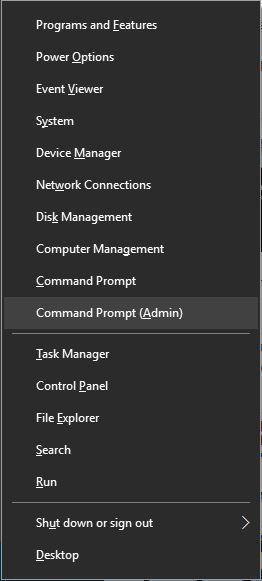
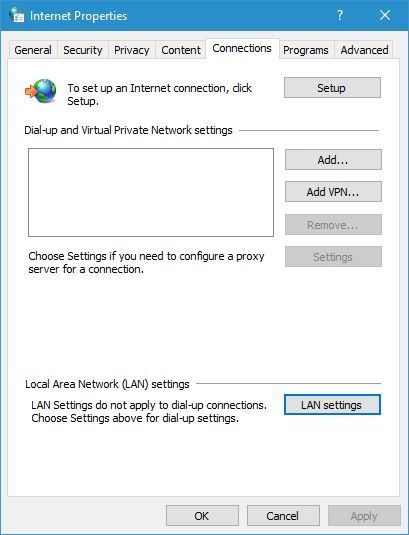
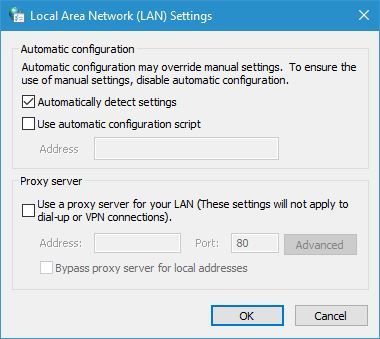
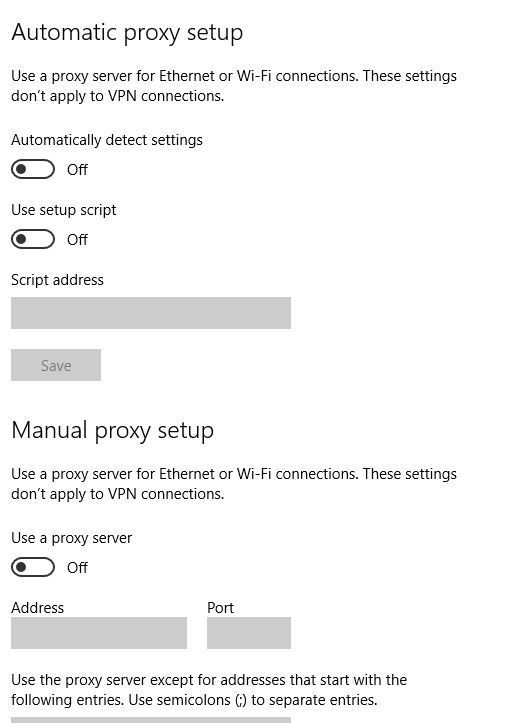
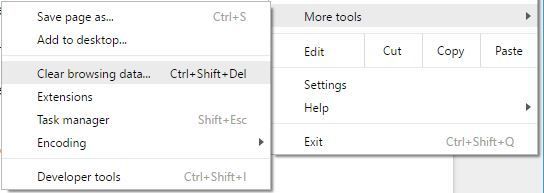
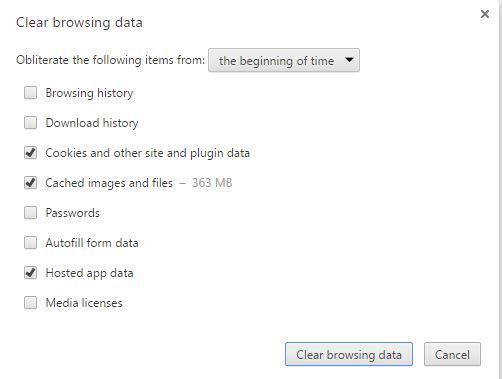

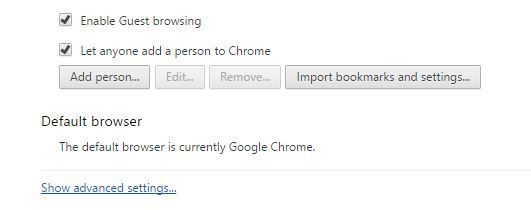
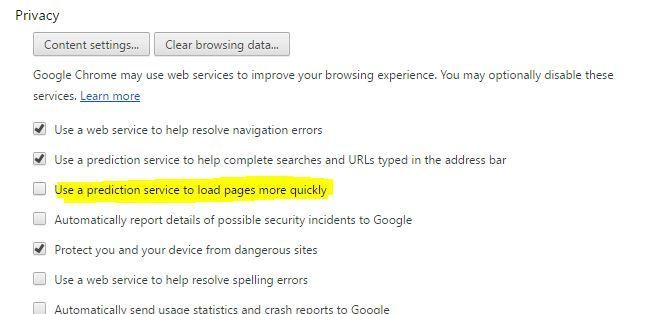
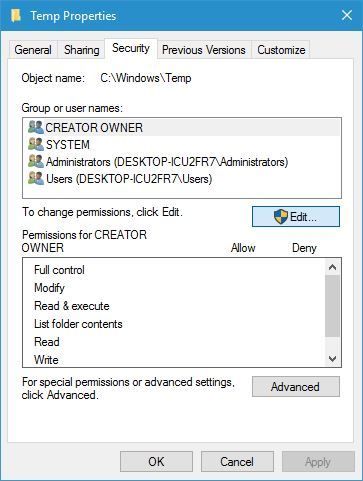
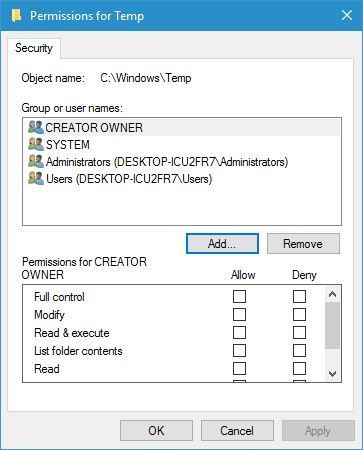
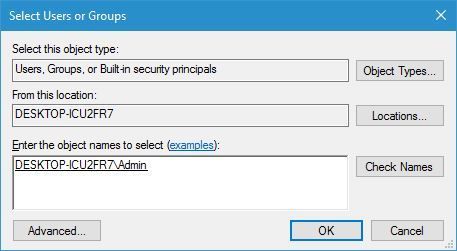
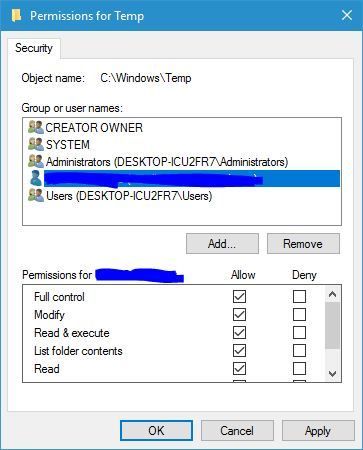
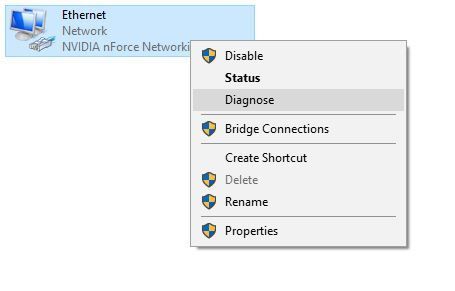
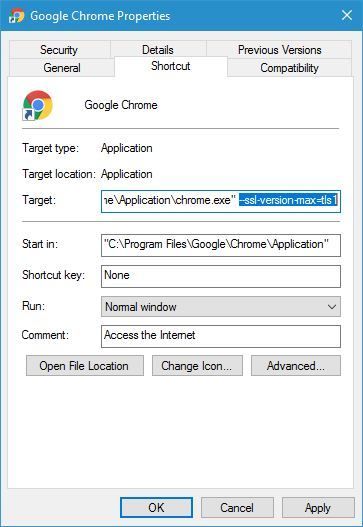
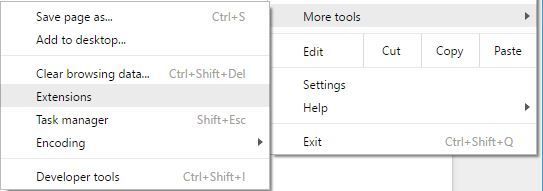
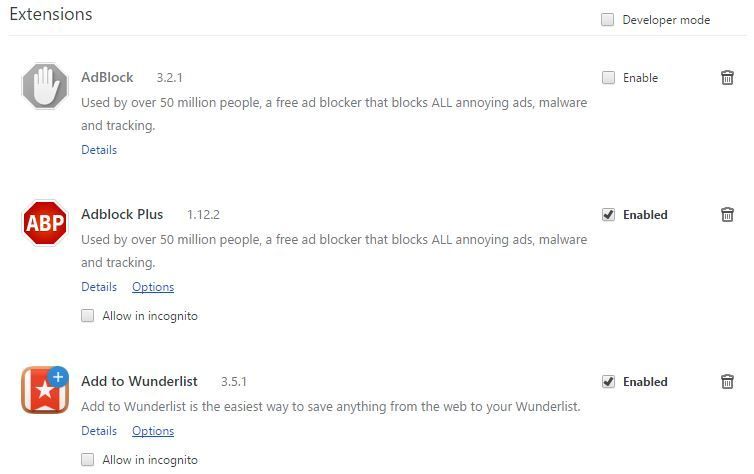
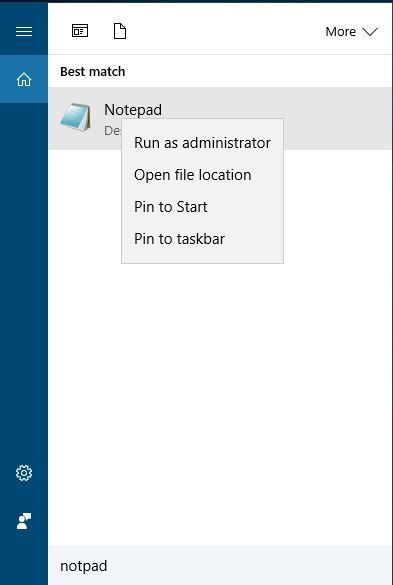
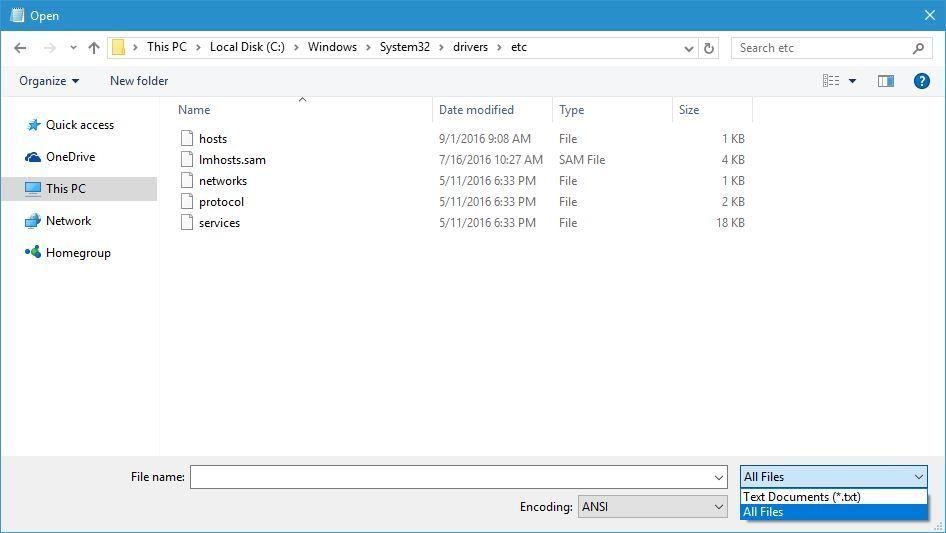

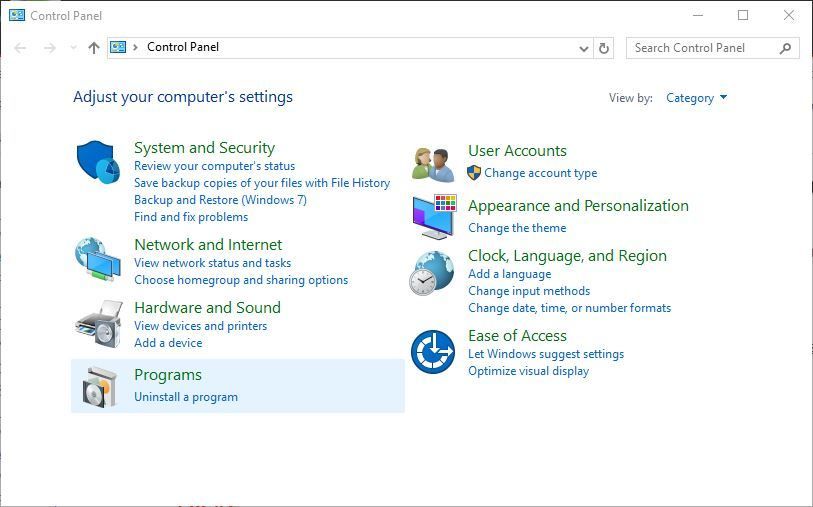
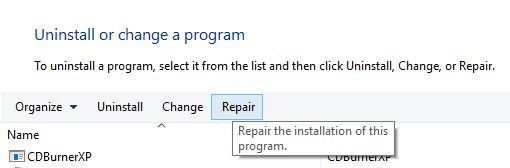
![[FIX] ERR_CONNECTION_RESET: Windows. YouTube, Apache, WAMP](https://pogotowie-komputerowe.org.pl/wp-content/cache/thumb/b2/d841039a3ad45b2_320x200.jpg)